Sim 2 Nước New Zealand và Úc
Thông tin sim 2 nước New Zeland & Úc:
+ Dung lượng: 8GB 4G) + không giới hạn 3G (256kbps), (không chia theo ngày)
+ Khuyến mãi: 60 phút gọi tại Úc
+ Không cần đăng ký với nhà mạng, chỉ cần gắn vào và dùng.
+ Kích thước: 3 size chuẩn: sim thường/ micro/ nano
+ Hạn sử dụng: 15 ngày
Thông tin sim 2 nước New Zeland & Úc:
+ Dung lượng: 8GB 4G) + không giới hạn 3G (256kbps), (không chia theo ngày)
+ Khuyến mãi: 60 phút gọi tại Úc
+ Không cần đăng ký với nhà mạng, chỉ cần gắn vào và dùng.
+ Kích thước: 3 size chuẩn: sim thường/ micro/ nano
+ Hạn sử dụng: 15 ngày
Cách sử dụng:
Bước 1: Lắp SIM vào điện thoại của bạn.
Bước 2: Mở chế độ Chuyển vùng quốc tế (Data Roaming) trên điện thoại bạn.
+ Đối với IOS: Setting (Cài đặt) > Cellular (Mạng) > Cellular Data Options (Các lựa chọn mạng) > Mở chế độ Data Roaming (Chuyển vùng dữ liệu). Mở chế độ dữ liệu mạng 4G trên điện thoại để bắt đầu sử dụng Internet
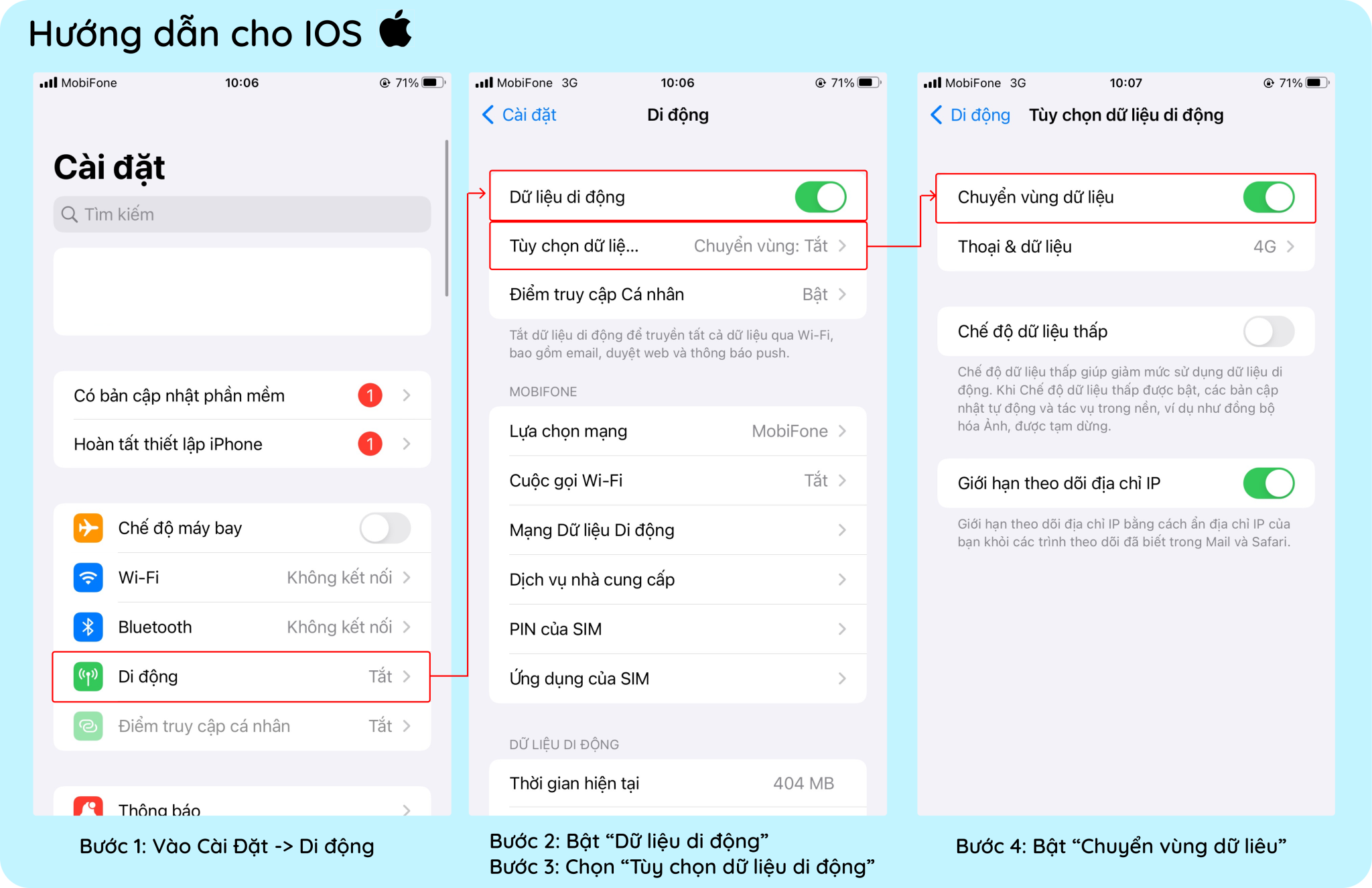
+ Đối với Android: Setting (Cài Đặt) > Cellular (Kết nối) > Mở chế độ Data Roaming (Chuyển vùng dữ liệu). Mở chế độ Dữ liệu mạng 4G trên điện thoại để bắt đầu sử dụng Internet.
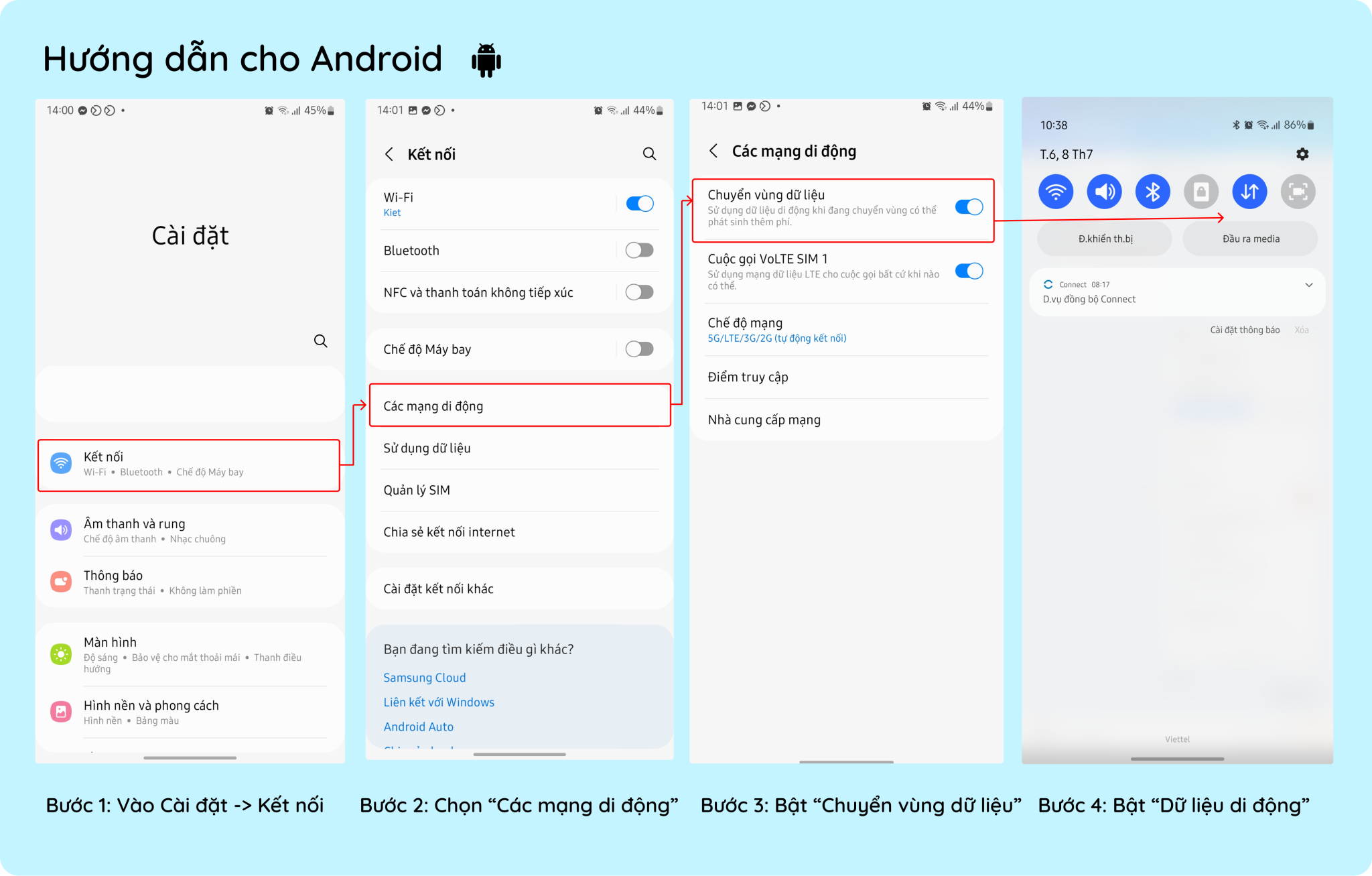
Bước 1: Lắp SIM vào điện thoại của bạn.
Bước 2: Mở chế độ Chuyển vùng quốc tế (Data Roaming) trên điện thoại bạn.
+ Đối với IOS: Setting (Cài đặt) > Cellular (Mạng) > Cellular Data Options (Các lựa chọn mạng) > Mở chế độ Data Roaming (Chuyển vùng dữ liệu). Mở chế độ dữ liệu mạng 4G trên điện thoại để bắt đầu sử dụng Internet

+ Đối với Android: Setting (Cài Đặt) > Cellular (Kết nối) > Mở chế độ Data Roaming (Chuyển vùng dữ liệu). Mở chế độ Dữ liệu mạng 4G trên điện thoại để bắt đầu sử dụng Internet.
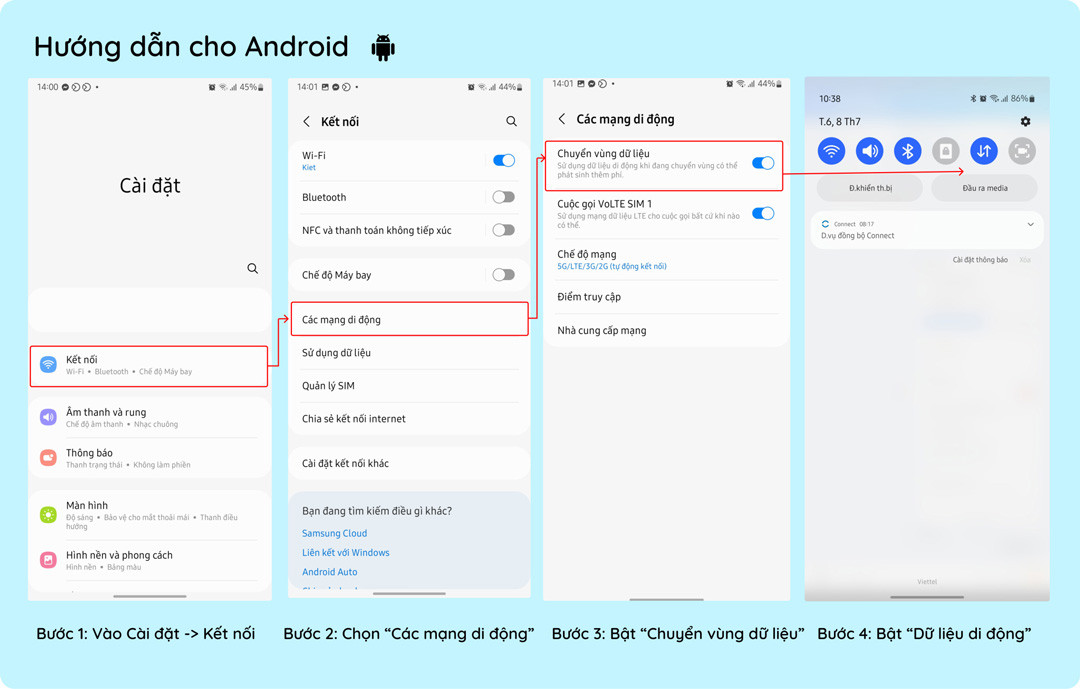
Khởi động lại điện thoại nếu vẫn không sử dụng được mạng, bạn cần cài đặt APN như sau:
- Hệ điều hành IOS:
- Bước 1: Vào Setting (Cài Đặt) > Cellular (Di Động) > Mở Cellular Data (Dữ liệu di động) và Vào Cellular Data Options (Tùy chọn Dữ Liệu Di Động) > Cellular Data Network (Mạng Dữ liệu Di động) > Ở các ô APN điền vào "chọn apn của nhà mạng theo tên hướng dẫn của shop"
- Bước 2: Bấm mũi tên < để lưu lại

- Hệ điều hành Android:
- Bước 1: Vào Setting (Cài Đặt) > Connection (Kết nối) > Các mạng di động > Access Point Name ( Điểm truy cập) > chọn Thêm để tạo điểm truy cập mới > Điền thông tin như sau:
- Tên: Mạng hiển thị
- APN: chọn apn của nhà mạng theo tên hướng dẫn của shop
- Bước 2: Bấm < để lưu lại và sau đó chọn vào điểm truy cập vừa mới tạo tên là Dtac.
- Bước 3: Mở Dữ liệu di động (Cellular Data) và Chuyển vùng Quốc Tế (Data Roaming) để sử dụng sim.
- Bước 4: Khởi động lại điện thoại để nhận mạng






















.png)